Anteckning
Åtkomst till den här sidan kräver auktorisering. Du kan prova att logga in eller ändra kataloger.
Åtkomst till den här sidan kräver auktorisering. Du kan prova att ändra kataloger.
Azure DevOps Services | Azure DevOps Server 2022 – Azure DevOps Server 2019
Du använder olika typer av arbetsobjekt (WIT) för att planera och spåra olika typer av arbete. Den främsta anledningen till att du lägger till en anpassad WIT är att anpassa webbformuläret och arbetsflödestillstånden för att uppfylla specifika affärsanvändningsfall. Eller så kan du anpassa en befintlig WIT. Projektet innehåller 9 eller fler WIT som du kan anpassa, baserat på den process som används för att skapa projektet.
Viktigt!
Arvsprocessmodellen är tillgänglig för projekt som har konfigurerats för att stödja den. Om du använder en äldre samling kontrollerar du kompatibiliteten för processmodellen. Om din lokala samling är konfigurerad för att använda den lokala XML-processmodellen kan du bara använda den processmodellen för att anpassa arbetsspårningsmiljön. Mer information finns i Välj processmodell för din projektsamling.
Du kanske till exempel vill samla in kundproblem i en anpassad WIT-märkt biljett.

Mer information om vad du kan anpassa finns i Om processanpassning och ärvda processer.
Tips
Om du vill anpassa ett enskilt projekt börjar du alltid med att skapa en ärvd process och migrera projekt till den processen. Sedan visas alla anpassningar som du gör i den ärvda processen automatiskt för det projekt som du migrerade.
Förutsättningar
Vägledning om hur du anpassar Azure Boards efter dina specifika affärskrav finns i Om att konfigurera och anpassa Azure Boards.
| Kategori | Krav |
|---|---|
| behörigheter | – Skapa, ta bort eller redigera en process: Medlem i Projektsamlingsadministratörer grupp eller specifika behörigheter på samlingsnivå Skapa process, Ta bort process, Redigera processeller Ta bort ett fält från organisationen inställt på Tillåt. Mer information finns i Ange behörigheter och åtkomst för arbetsspårning, Anpassa en ärvd process. – Uppdatera tavlor: Teamadministratör eller medlem i gruppen Projektadministratörer. |
| Åtkomst | – Även om du har Grundläggande eller lägre åtkomst kan du fortfarande ändra en process om någon ger dig behörighet att göra det. – Uppdatera och ändra typen av befintliga arbetsobjekt: Medlem i projektet. |
| Projektprocessmodell | – Ha arvsprocessmodell för projektsamlingen som innehåller projektet. – Om du migrerar data till Azure DevOps Services använder du Team Foundation Server Database Import Service. |
| Kunskap | Kunskaper om anpassnings- och processmodeller. |
Öppna inställningar för organisationsprocess
Logga in på organisationen (
https://dev.azure.com/{yourorganization}).Välj
 Organisationsinställningar.
Organisationsinställningar.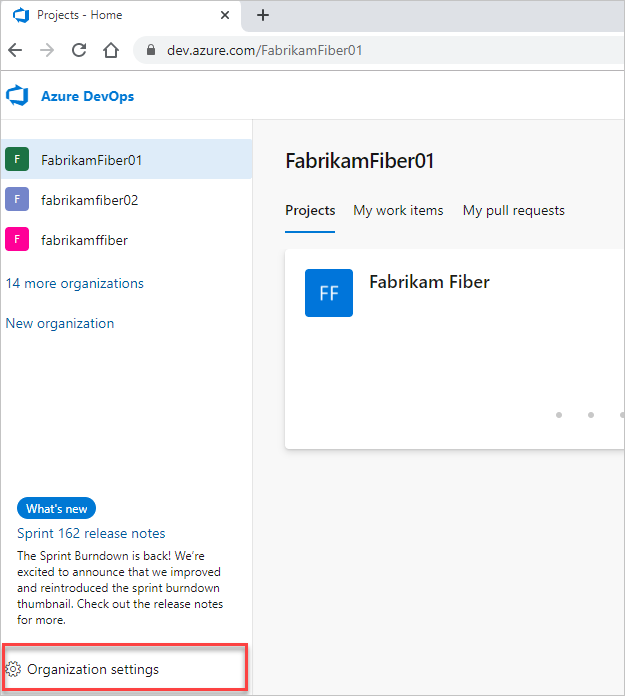
Välj Process.
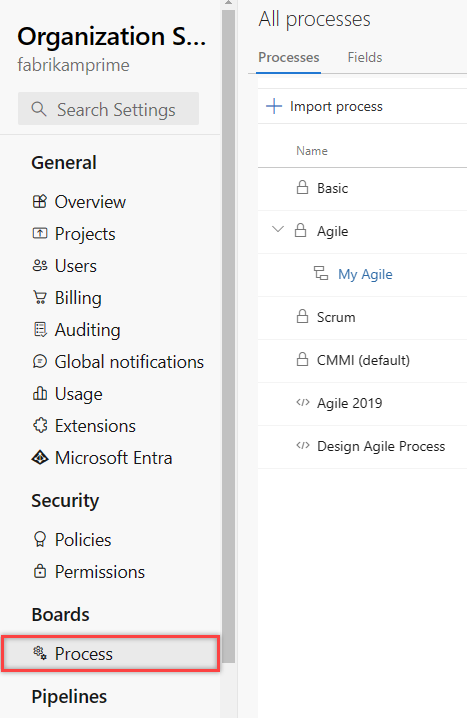
Logga in på din samling (
https://dev.azure.com/{Your_Collection}).Välj Samlingsinställningar eller Administratörsinställningar.
Välj Process.
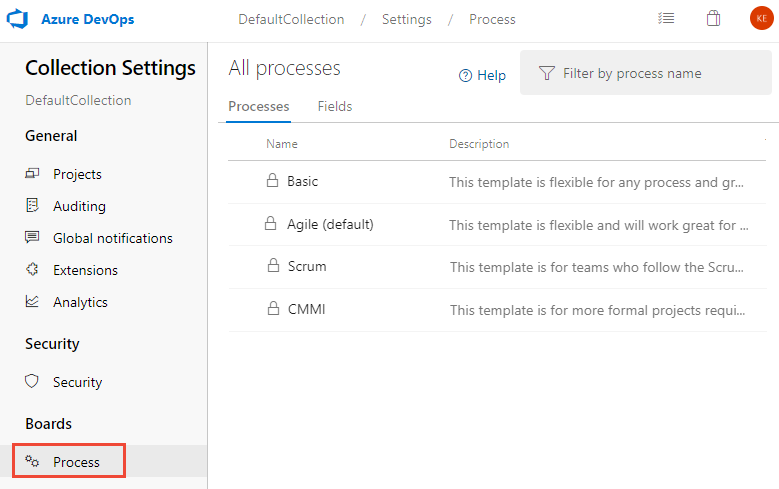
Skapa ärvd process
Mer information finns i Skapa ärvd process.
Lägg till en typ av arbetsobjekt
På sidan Typer av arbetsobjekt väljer du
 typen Nytt arbetsobjekt.
typen Nytt arbetsobjekt.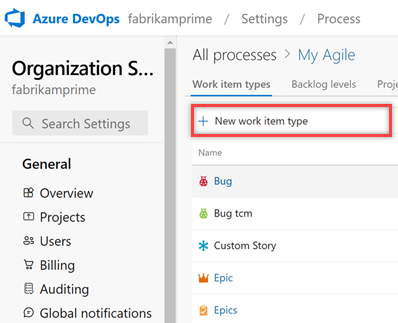
Namnge WIT och ange en beskrivning, ikon och färg. Ikonen och färgen som du anger visas i hela webbportalen, inklusive i arbetsobjektsformuläret och när associerade arbetsobjekt visas i kvarvarande uppgifter, tavlor, frågeresultat med mera.

Välj Skapa för att spara.
Varje ny WIT är fördefinierad med en informationssida med fältet Beskrivning och grupper för diskussion, utveckling och relaterat arbete. Även tillagda, men inte visas eller redigerbara, är standardelementen som ingår i rubriken i formuläret som visas i följande bild, samt historik, länkar och bifogade sidor. Mer information finns i Om arbetsobjekt.

Namnge fältet och välj fälttypen från någon av de datatyper som stöds. Fältnamn får vara unika och får inte innehålla fler än 128 tecken. Ytterligare begränsningar finns i Vad är ett fält? Hur används fältnamn?. Lägg eventuellt till en beskrivning.
Här lägger vi till ett heltalsfält med namnet Kundbiljett.

Ytterligare datatyper som du kan lägga till är: Picklist, Identity, Rich-text, HTML och Checkbox.
(Valfritt) På fliken Alternativ anger du om fältet krävs och anger ett standardvärde. Eller lämna dessa tomma.
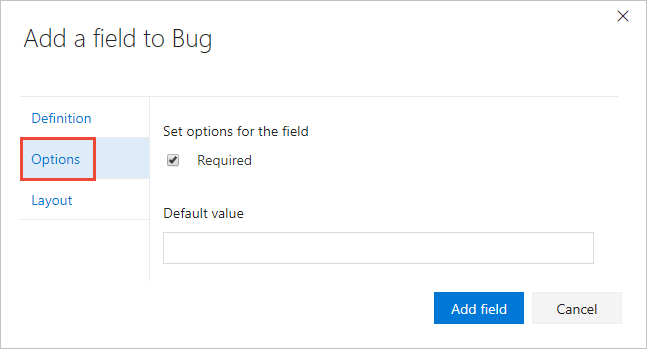
Genom att göra fältet Obligatoriskt måste användarna ange ett värde för fältet för att kunna spara det. Standardvärdet som du anger anges när du skapar ett arbetsobjekt samt varje gång ett arbetsobjekt öppnas och fältet är tomt.
(Valfritt) På fliken Layout kan du ange en annan formuläretikett än namnet på fältet. Du kan också välja den sida och grupp där fältet visas i formuläret.
Här väljer vi att lägga till ett nytt fält.
 Välj ikonen (Nytt fält).
Välj ikonen (Nytt fält).
Här lägger vi till fältet Kundbiljett i en ny grupp med namnet Kundfokus.
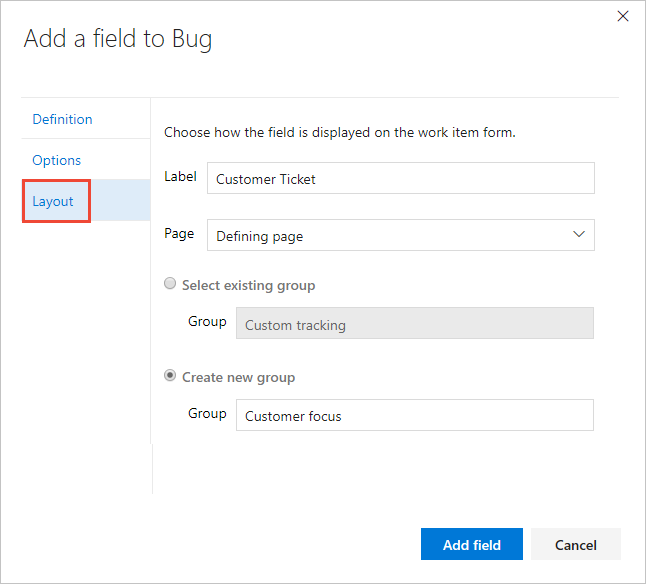
Välj Lägg till fält för att slutföra tillägg av fältet. Om du inte angav dess layoutplats läggs den till i den första gruppen med fält i layoutformuläret.
Tips
När du har lagt till ett fält kan du dra och släppa det på en sida för att flytta det i formuläret. Om du har flera fält som du vill lägga till på en anpassad sida eller grupp kanske du vill lägga till elementen först och sedan lägga till fälten.
Kontrollera anpassningen du har gjort
Vi rekommenderar att du skapar ett testprojekt och tillämpar din anpassade ärvda process på det för att verifiera de ändringar du har gjort.
Öppna sidan Alla processer och välj ... kontextmenyn för den process du vill använda och välj sedan Nytt teamprojekt.
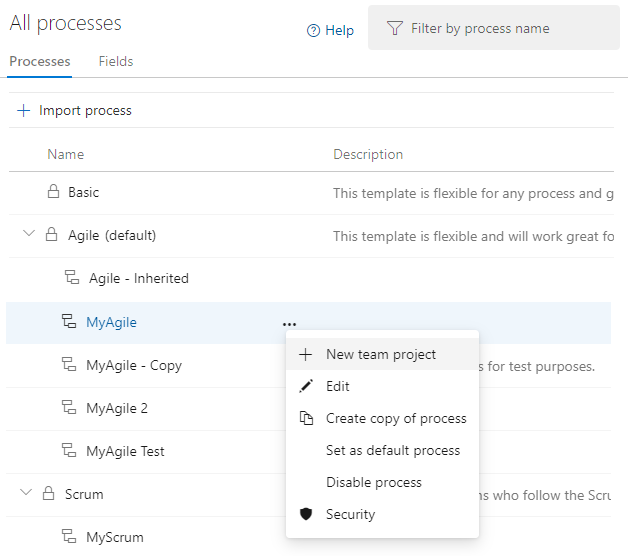
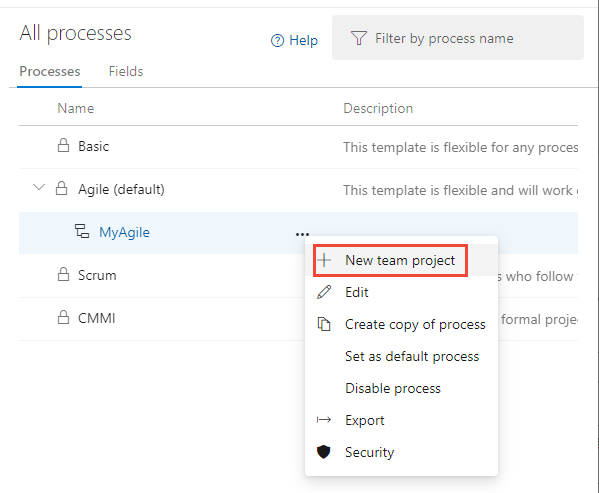
Sidan Skapa nytt projekt öppnas. Fyll i formuläret.
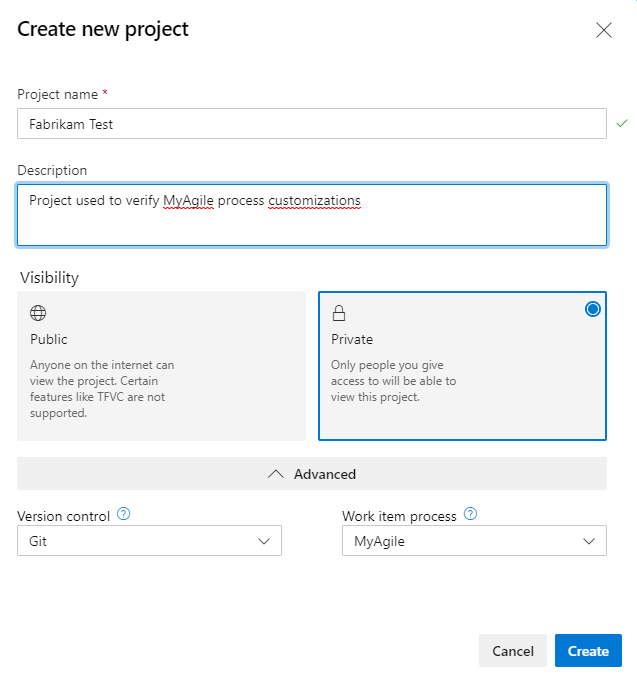
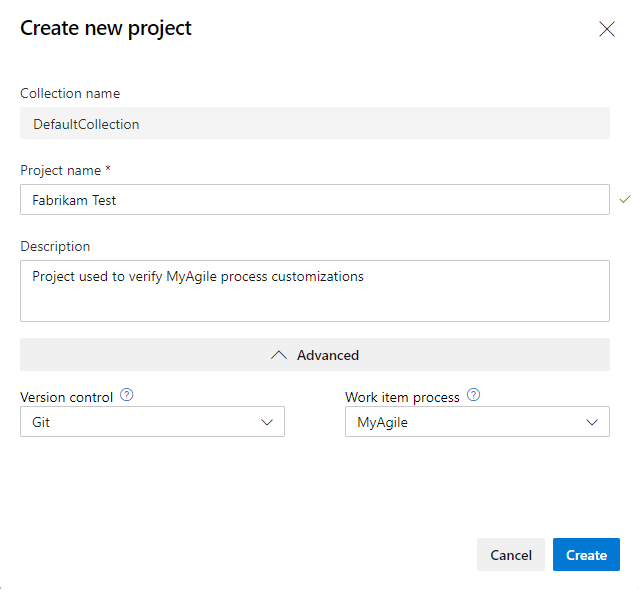
Öppna Arbetsobjekt. (1) Kontrollera att du har valt rätt projekt, välj sedan (2) Arbetsobjekt>.
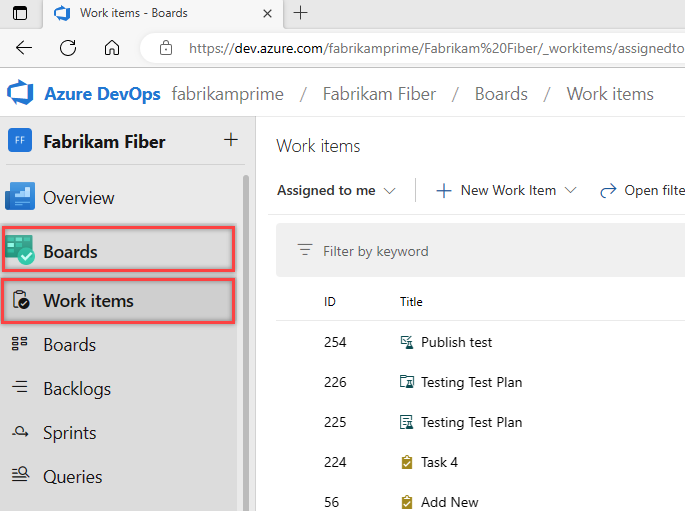
Välj den WIT som du har anpassat. Här väljer vi Biljett.

Om du inte ser den anpassade WIT:en uppdaterar du webbläsaren så att den registrerar alla anpassade ändringar som du har gjort.
Kontrollera att fältet som du har lagt till visas i formuläret. Observera att ikonen (utropstecken) anger att
 fältet är obligatoriskt.
fältet är obligatoriskt.
Tillämpa den anpassade processen på projektet
När du har verifierat dina anpassningar kan du nu tillämpa processen på ditt befintliga projekt.
Tips
När du anpassar en WIT uppdateras alla projekt som refererar till den ärvda process som du anpassar automatiskt för att återspegla de anpassade WIT:ar som du har lagt till. Om du vill visa dina anpassningar uppdaterar du webbläsaren.
För den process som för närvarande används av projektet väljer du antalet projekt.
Här öppnar vi menyn för agil standardprocess.

Öppna ... snabbmenyn för projektet som du vill ändra och välj alternativet Ändra process .
Här öppnar vi menyn för MyFirstProject1.
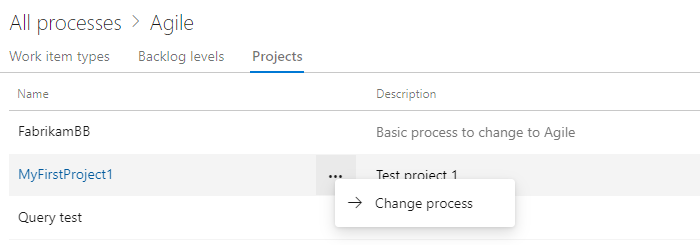
I dialogrutan Ändra projektprocess väljer du processen på menyn med alternativ. Välj sedan Spara.
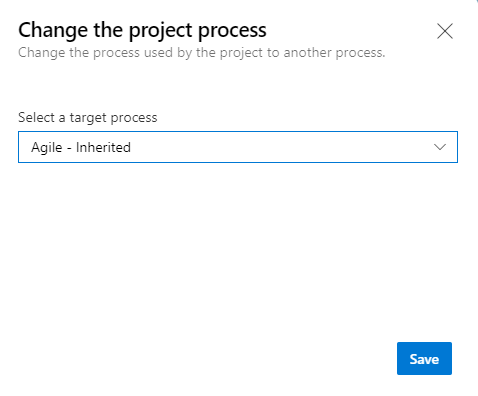
Frågor och svar
F: Hur gör jag så att min anpassade arbetsuppgiftstyp visas i min backlogg?
S: Ändra din kravbacklogg för att inkludera den anpassade typen av arbetsobjekt. Mer information finns i Anpassa dina arbetsloggar eller tavlor, Redigera eller byt namn på kravbacklogen.
Anteckning
Backlognivån till vilken du lägger till en anpassad arbetsobjekttyp avgör den överordnade arbetsobjekttypen för arbetsobjekttypen.
Prova härnäst
Relaterade artiklar
Anteckning
Granska ändringar som gjorts i en ärvd process via granskningsloggen. Mer information finns i Åtkomst, export och filtergranskningsloggar.